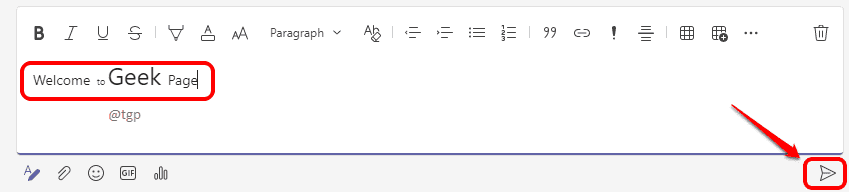- Ha letölti a DS4Windows-t, használhatja PlayStation és Nintendo kontrollereit a számítógépén.
- Telepítheti a szoftvert a hivatalos webhelyéről vagy egy másik webhelyről.
- Ne felejtse el kicsomagolni a letöltött mappákat, mielőtt folytatná a többi lépést.
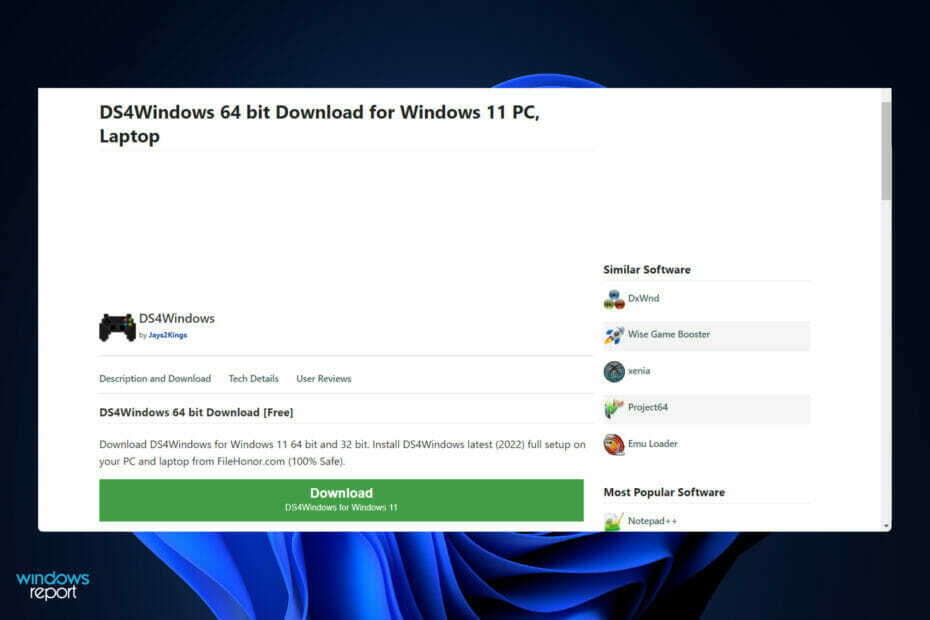
xTELEPÍTÉS A LETÖLTÉSI FÁJLRA KATTINTVA
Ez a szoftver kijavítja a gyakori számítógépes hibákat, megvédi Önt a fájlvesztéstől, a rosszindulatú programoktól és a hardverhibáktól, és optimalizálja számítógépét a maximális teljesítmény érdekében. Javítsa ki a számítógéppel kapcsolatos problémákat és távolítsa el a vírusokat 3 egyszerű lépésben:
- Töltse le a Restoro PC-javító eszközt amely a szabadalmaztatott technológiákkal együtt jár (szabadalom elérhető itt).
- Kattintson Indítsa el a szkennelést hogy megtalálja azokat a Windows-problémákat, amelyek számítógépes problémákat okozhatnak.
- Kattintson Mindet megjavít a számítógép biztonságát és teljesítményét érintő problémák megoldásához
- A Restoro-t letöltötte 0 olvasói ebben a hónapban.
Azok számára, akik még mindig nem biztosak abban, hogy mi az a DS4Windows, vagy miért van szükségük erre az alkalmazásra, íme egy rövid magyarázat. A szoftver lehetővé teszi PlayStation és Nintendo kontrollerek használatát Windows 11 rendszerű PC-n úgy, hogy szimulál egy virtuális DS4-vezérlőt a számítógépen.
Ezzel új lehetőségeket kínál, mint például a billentyűk tetszés szerinti átrendezése vagy újrakötése (gombok, joystickok, billentyűzetek, egerek és így tovább), valamint a lehetőség, hogy sokkal több játékot játszhasson vezérlő.
Nincs szükség kompatibilis vezérlő vásárlására, vagy arra, hogy csak billentyűzetet és egeret használjon. Vedd át a helyzet irányítását! Ne feledje, hogy bár lehet váltani Xboxról DS4 emulációra, ne feledje, hogy a játékok túlnyomó többsége csak a játékvezérlőket támogatja.
Lehetséges, hogy a játékvezérlőt nem azonosítja a rendszer, ha DS4 emulációra vált, mert maga a játék nem kompatibilis a vezérlőkkel. Kövesse a lépést, és megmutatjuk, hogyan töltheti le a DS4Windows programot a számítógépére, miután megnéztük, hogyan működik a szoftver.
Biztonságos a DS4Windows?
A szoftver egy virtuális emulátor, amely PlayStation 3 és Xbox 360 videojátékokkal együtt használható. Rengeteg lehetőséget kínál az ügyfeleknek, beleértve a beállítások gyors megváltoztatását és a vezérlők leképezését. Teljesen biztonságos letölteni és telepíteni a hivatalos webhelyekről.
Megfertőződhet reklám- vagy rosszindulatú programokkal, és ritka esetekben vírussal is megfertőződhet, azonban van mód annak megállapítására, hogy egy alkalmazás hivatalos-e vagy sem.
Ha a DS4Windows fájlt nem engedélyezett webhelyről töltötte le, vagy ha pendrive-on vagy pendrive-on keresztül telepítette, akkor legyen óvatos. A hackerek ezekből a forrásokból bármilyen alkalmazásszoftvert módosíthatnak igényeiknek és szándékaiknak megfelelően.
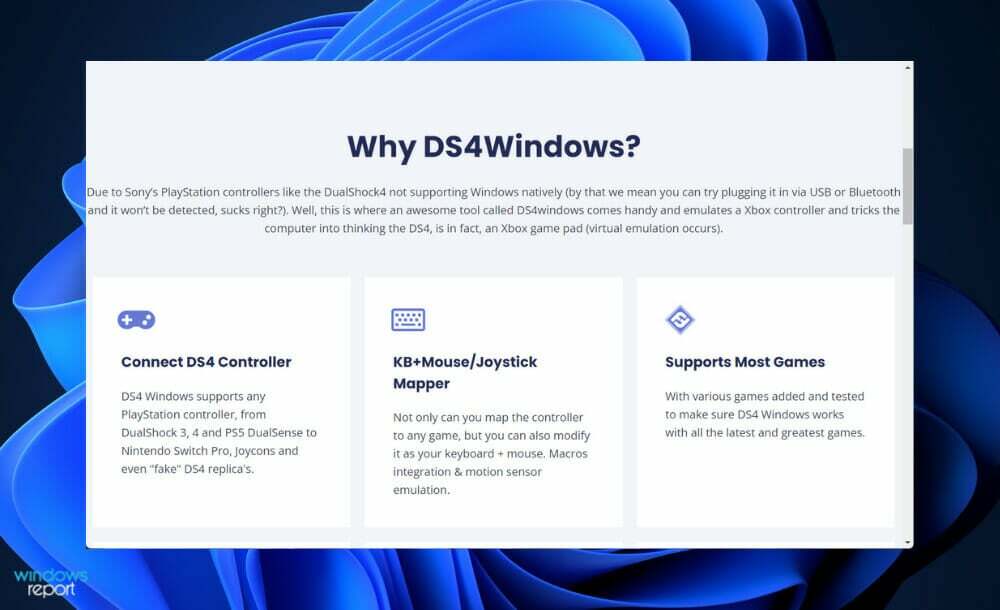
A DualShock 4 PlayStation 4 kontroller PC-n való használata nem mindenkinek való, és megértjük, miért. A billentyűzetes játékosokkal ellentétben Ön az analóg életet választotta ahelyett, hogy alávetné magát az egér által megkövetelt bonyolult kézpozícionálásnak.
Szakértői tipp: Néhány PC-problémát nehéz megoldani, különösen, ha sérült adattárakról vagy hiányzó Windows-fájlokról van szó. Ha problémái vannak a hiba kijavításával, előfordulhat, hogy a rendszer részben meghibásodott. Javasoljuk, hogy telepítse a Restoro eszközt, amely átvizsgálja a készüléket, és azonosítja a hibát.
Kattints ide a letöltéshez és a javítás megkezdéséhez.
Bár számos lehetőség áll rendelkezésre, a PlayStation 4 kontroller gyorsan a csapat egyik kedvenc PC-s játékvezérlőjévé vált, nem utolsósorban azért, mert csodálatos érzés a kezedben.
Annak ellenére, hogy megtartja a vezérlő klasszikus formáját, az új vezérlő modernebb joystickokkal és triggerekkel rendelkezik, amelyek jobban megfelelnek a modern lövöldözős és akciójátékok, mint elődje – bár nem olyan szenzációsan izgalmas, mint a DualSense kontroller PlayStation 5.
Kicsit több erőfeszítést igényel a DualShock 4 PC-n való működése, de a Steam, a játékközösség és a hivatalos Bluetooth-kulcs egy kicsit kevésbé nehezíti meg a folyamatot. Valójában, ha a Steam-et részesíti előnyben játékplatformként, annak integrációja egyszerűbbé teszi az Xbox-vezérlők használatát.
Hogyan tölthetem le a DS4Windows-t Windows 11 rendszeren?
1. Használja a DS4Windows webhelyét
-
Nyissa meg a DS4Windows hivatalos webhelyét és kattintson a Letöltés gombot a jobb felső sarokban.
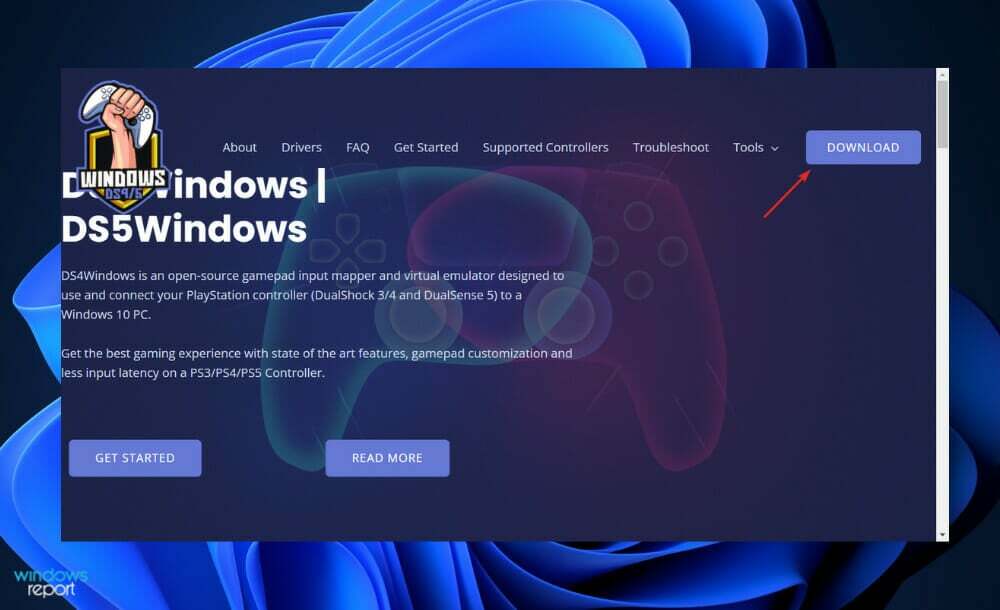
- A rendszer átirányítja egy új ablakba, ahonnan megnyomhatja a Letöltés gomb.

- Egyszer a postai irányítószám mappa letöltése megtörtént, menjen a helyére, kattintson rá jobb gombbal, és válassza ki Összes kibontása.
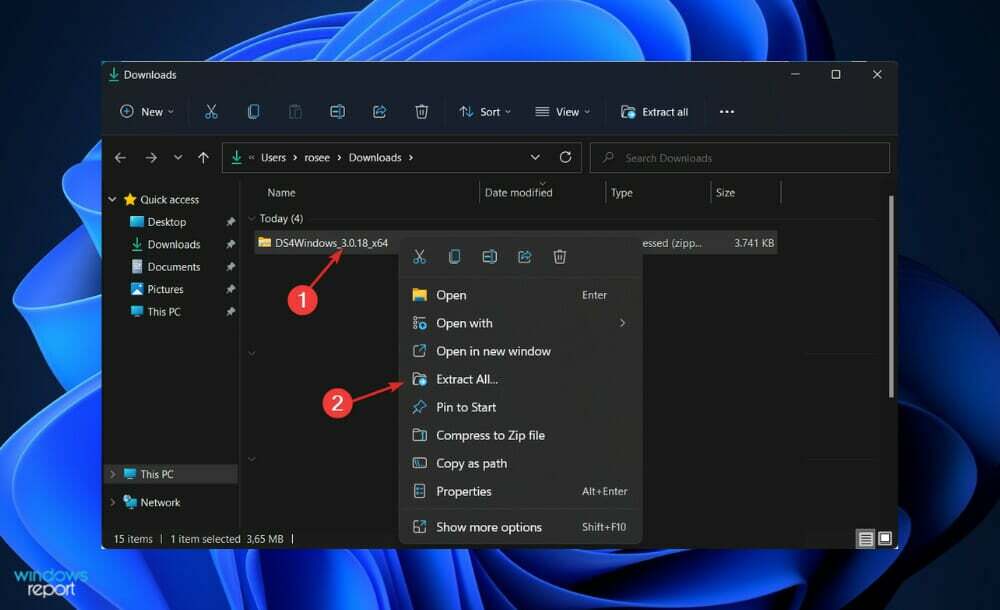
- Most nyissa meg a kicsomagolt mappát, és keresse meg a végrehajtható fájlt. Ha megtalálta, kattintson rá duplán a telepítési folyamat elindításához. Ez az!
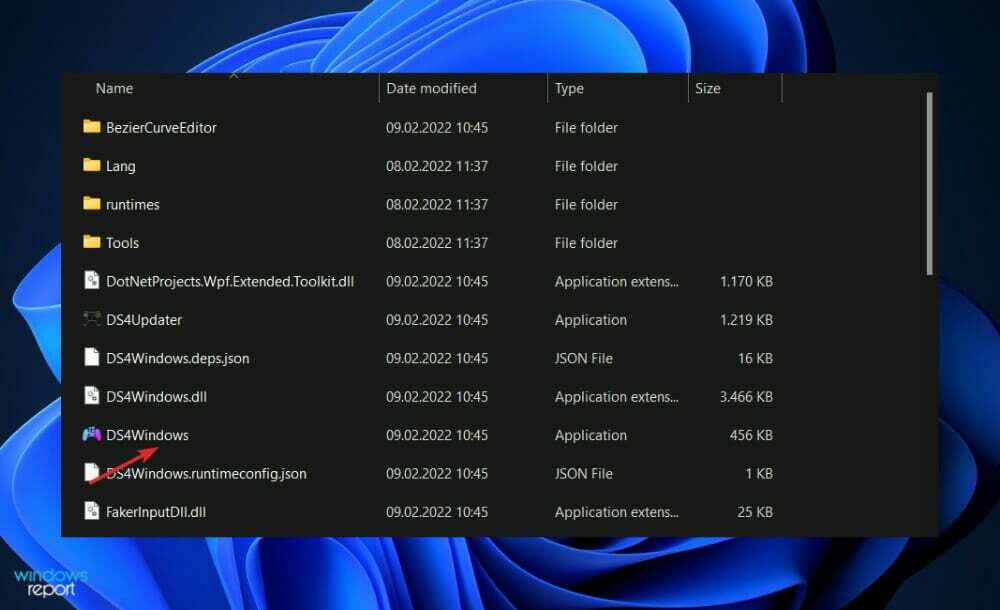
A szoftver hivatalos webhelye olyan biztonságos, amennyire csak lehet. Ha attól tart, hogy vírusokat kaphat el bármely más harmadik féltől származó linkről, biztos lehet benne, hogy biztonságosan követheti webhelyüket.
2. Használjon harmadik fél webhelyét
-
Nyissa meg a filehonor linkjét a DS4Windows rendszerhez és megütötte a Letöltés gomb.
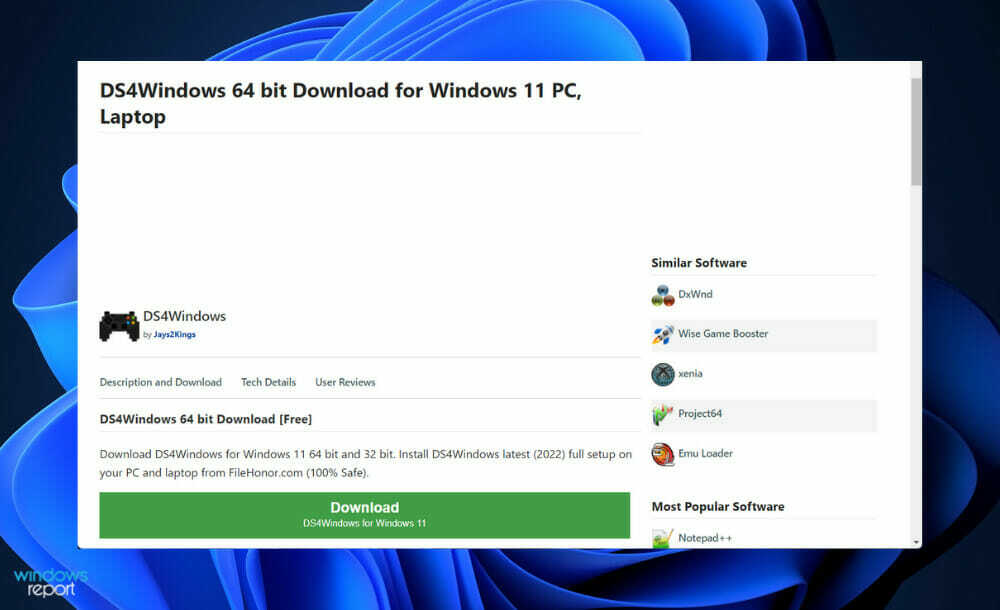
- Vegye figyelembe, hogy ez a verzió ingyenes. Az új ablakban görgessen lefelé, amíg meg nem jelenik a letöltési hivatkozás, majd kattintson rá.
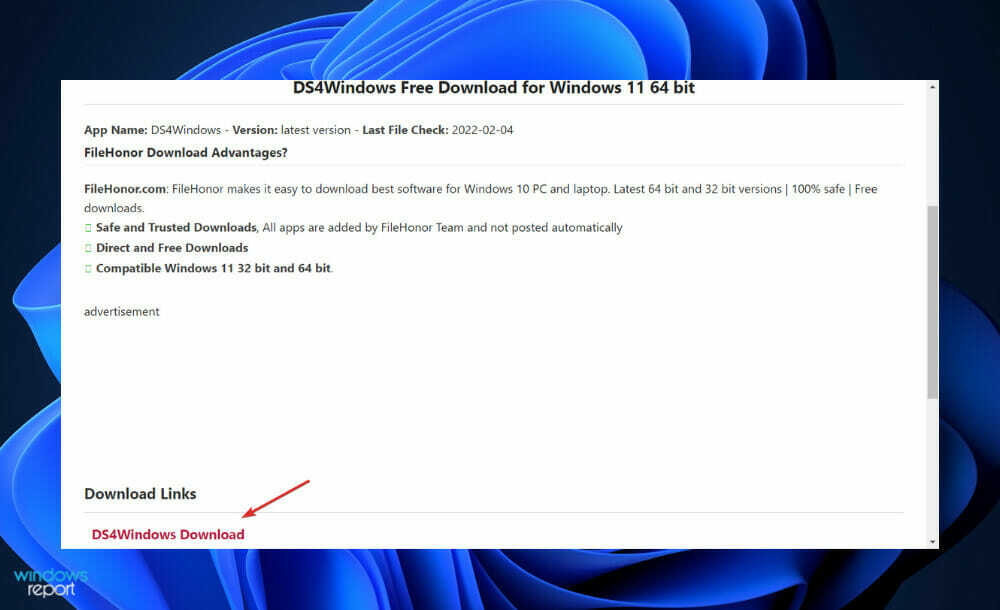
- Most rá kell kattintania a alatti összes hivatkozásra Eszközök szakaszban, és mentse őket a számítógépére.

- Keresse meg a fájlok helyét, kattintson a jobb gombbal a postai irányítószám fájlokat, és válasszon Összes kibontása. Ismételje meg a lépést mindkét ZIP-fájl esetében.
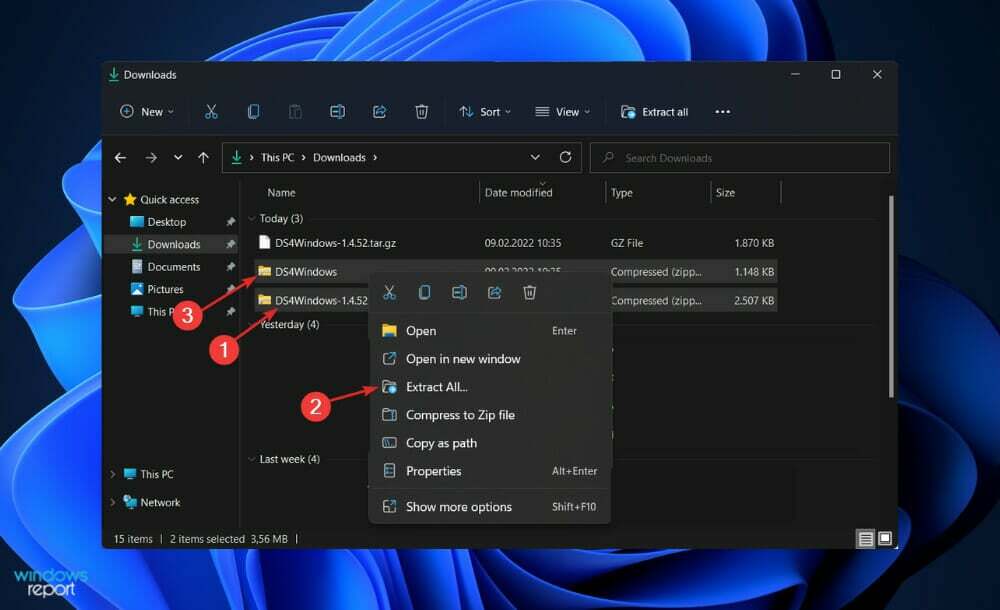
- Most keresse meg a DS4Windows futtatható fájlját (.EXE) az egyik mappában, és kattintson rá duplán. A telepítési folyamat automatikusan elindul.
Csatlakozhatom az XBOX-ot a számítógéphez?
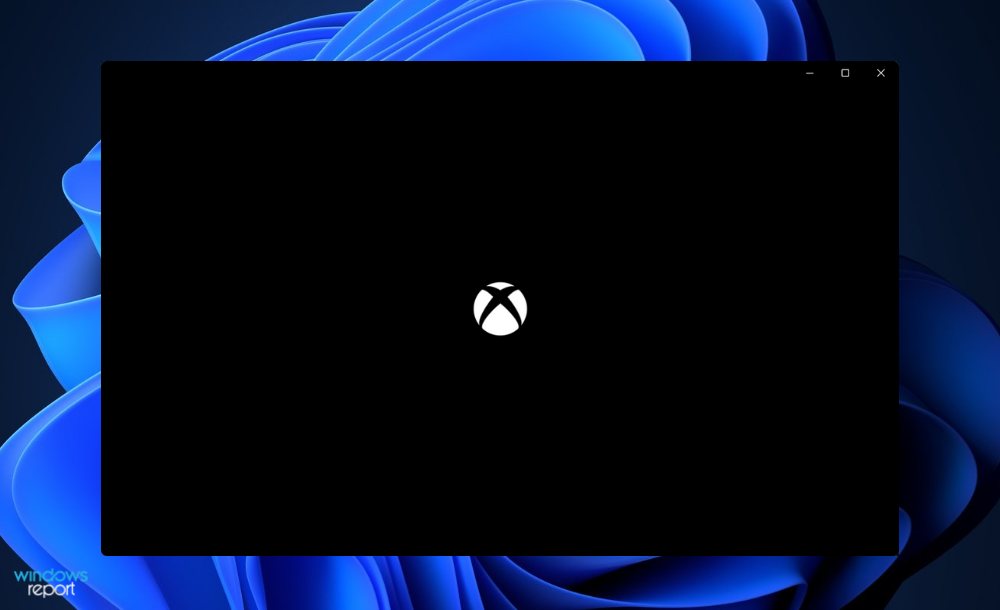
A videojátékok világában a Microsoft hosszú és illusztris kapcsolatot ápol velük. A PC-vel való kapcsolatának köszönhetően több mint egymilliárd ember játszik videojátékkal a platformon.
Eközben az Xbox megőrizte pozícióját, mint az egyik legnépszerűbb otthoni videojáték-konzol az elmúlt két évtizedben, annak ellenére, hogy bizonyos rendszerek kedvezőbb értékeléseket kaptak, mint mások.
A történelem során a PC-s és a konzolos játékot két különálló egységnek tekintették. Előbbi a nagy teljesítményű speciális gépeket részesíti előnyben, míg utóbbi inkább a tömeges akadálymentesítést tartja szem előtt.
Ennek ellenére a Microsoft, minden más vállalatnál jobban, egyedülálló pozícióval, valamint motivációval és késztetéssel rendelkezik a szakadék megszüntetésére.
A Windows legújabb iterációja, a Windows 11 talán nem integrálja teljesen a játék minden aspektusát a régóta várt egyediségbe, de ez a Microsoft eddigi leginkább játékbarát operációs rendszere. Lényegében a PC-t Xboxná alakítja, eltörölve a különbséget a két rendszer között.
Amikor bekapcsolja számítógépét, számos lenyűgöző játékfunkcióhoz férhet hozzá. A Microsoft korábban független Xbox PC-alkalmazása már a Windows 11 része.
Mindenki, akinek az Xbox program telepítve van a számítógépére, szinkronizálhatja hitelesítő adatait a PC-vel, űrlappal csoportokat, kommunikálni barátaikkal, zenét hallgatni, személyre szabni avataraikat, és nyomon követni őket eredményeket.
A Game Bar programmal mulatságos képernyőképeket és lenyűgöző filmeket készíthet, valamint nyomon követheti számítógépe általános teljesítményét. Az Xbox alkalmazás amellett, hogy hasznos kiegészítő funkciókat biztosít, meggyőző okokat ad arra, hogy a számítógéped legyen az elsődleges játékplatform.
Az esetlegesen felmerülő hibákkal kapcsolatos további információkért és megoldásokért, Tekintse meg útmutatónkat a DS4Windows vezérlőkapcsolat javításáról a Windows 10/11 rendszerben.
Alternatív megoldásként egy másik gyakori hiba az a felhasználók nem tudnak bejelentkezni Xbox-fiókba a Windows 10/11 rendszerben, amelyre egy alapos cikkel válaszoltunk a szóban forgó kérdésben.
És végül, ha hibákba ütközik, miközben megpróbálja letölteni a játékokat az XBOX Game Passból, javasoljuk, hogy látogasson el bejegyzésünkre, hogy megtudja, hogyan javíthatja ki.
Hasznos volt ez az útmutató az Ön számára? Ne habozzon tudassa velünk az alábbi megjegyzések részben. Köszönöm, hogy elolvasta!
 Még mindig vannak problémái?Javítsa ki őket ezzel az eszközzel:
Még mindig vannak problémái?Javítsa ki őket ezzel az eszközzel:
- Töltse le ezt a PC-javító eszközt Kiváló értékelést kapott a TrustPilot.com oldalon (a letöltés ezen az oldalon kezdődik).
- Kattintson Indítsa el a szkennelést hogy megtalálja azokat a Windows-problémákat, amelyek számítógépes problémákat okozhatnak.
- Kattintson Mindet megjavít a szabadalmaztatott technológiákkal kapcsolatos problémák megoldására (Exkluzív kedvezmény olvasóinknak).
A Restoro-t letöltötte 0 olvasói ebben a hónapban.